- Screen Recorder
- Enregistreur vidéo Mac
- Enregistreur vidéo Windows
- Enregistreur audio Mac
- Enregistreur audio Windows
- Enregistreur Webcam
- Game Recorder
- Enregistreur de réunion
- Enregistreur d'appel Messenger
- Enregistreur Skype
- Enregistreur de cours
- Enregistreur de présentation
- Enregistreur de chrome
- Enregistreur Firefox
- Capture d'écran sous Windows
- Capture d'écran sur Mac
3 enregistreurs d'écran avec Facecam pour capturer l'écran sur Windows / Mac
 posté par Lisa Ou / 24 déc.2020 16:00
posté par Lisa Ou / 24 déc.2020 16:00Facecam est une sorte d'enregistrement en direct du visage dans une vidéo en ligne. Vous remarquerez peut-être que beaucoup de gens font une vidéo facecam, en particulier certains lisent / regardent des vidéos. Facecam vous permet de mettre votre visage dans le coin du gameplay ou du tutoriel vidéo. Vous pouvez obtenir une action instantanée de l'up-loader. Cherchez-vous un bon enregistreur d'écran avec facecam faire des vidéos similaires?
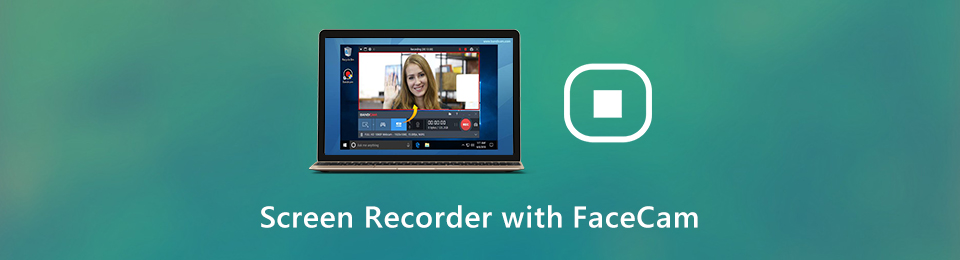
En fait, de nombreux outils d'enregistrement d'écran vous permettent d'enregistrer votre visage via la webcam. Ici, dans cet article, nous aimons partager 3 grands d'entre eux pour vous aider à capturer votre visage et d'autres activités sur votre PC Windows et Mac.
1. Enregistreur d'écran avec Facecam - Enregistreur d'écran FoneLab
Dans la première partie, nous aimons vous présenter un puissant enregistreur d'écran avec facecam, Enregistreur d'écran FoneLab. Il est spécialement conçu pour traiter tous les types d'enregistrements vidéo et audio. Il a la capacité d'enregistrer votre visage via une webcam de haute qualité. De plus, cet enregistreur d'écran avec facecam peut capturer le son de la carte audio du système et du microphone / haut-parleur. Il peut vous être très utile de créer une vidéo facecam de haute qualité.
Comment utiliser cet enregistreur d'écran avec facecam
Étape 1Choisissez la bonne version et installez gratuitement et lancez cet enregistreur de facecam sur votre ordinateur.
FoneLab Screen Recorder vous permet de capturer de la vidéo, de l'audio, des didacticiels en ligne, etc. sous Windows / Mac. Vous pouvez facilement personnaliser la taille, éditer la vidéo ou l'audio, etc.
- Enregistrez de la vidéo, de l'audio, de la webcam et faites des captures d'écran sous Windows / Mac.
- Prévisualisez les données avant de les enregistrer.
- C'est sûr et facile à utiliser.
Étape 2Choisissez le Enregistreur vidéo fonctionnalité à la première interface pour enregistrer une vidéo facecam.
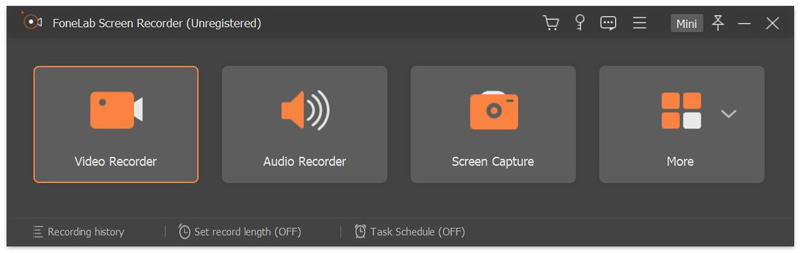
Étape 3Vous devez maintenant personnaliser certains paramètres d'enregistrement vidéo et audio. Comme mentionné ci-dessus, vous êtes autorisé à enregistrer toutes les activités sur votre ordinateur. Étant donné que vous souhaitez enregistrer votre visage, vous devez ici activer l'option Webcam. Allumez ensuite le Sound System et Microphone si vous souhaitez enregistrer votre voix et votre fond sonore.

Étape 4Après avoir allumé la webcam, vous pouvez voir une fenêtre contextuelle qui capture votre visage. Au cours de cette étape, vous pouvez librement ajuster la taille de la fenêtre de la caméra faciale et la faire glisser à n'importe quel endroit de l'écran de votre ordinateur. Ensuite, vous pouvez personnaliser la zone d'enregistrement. Il vous permet de capturer l'écran avec plein écran, fenêtre active ou région personnalisée en fonction de vos besoins.
Étape 5Après toutes ces opérations, vous pouvez commencer à créer votre vidéo facecam. Clique le REC pour démarrer votre enregistrement. Cet enregistreur d'écran avec facecam capturera tout le contenu, y compris votre visage en douceur.
Étape 6Après l'enregistrement, vous pouvez prévisualiser et éditer la vidéo capturée. Si vous êtes satisfait de la vidéo enregistrée, vous pouvez cliquer sur Épargnez pour enregistrer la vidéo facecam sur votre ordinateur. Il sera enregistré dans MP4 format par défaut. Si vous préférez l'autre format de sortie, vous pouvez le définir à partir du Préférences option.
FoneLab Screen Recorder vous permet de capturer de la vidéo, de l'audio, des didacticiels en ligne, etc. sous Windows / Mac. Vous pouvez facilement personnaliser la taille, éditer la vidéo ou l'audio, etc.
- Enregistrez de la vidéo, de l'audio, de la webcam et faites des captures d'écran sous Windows / Mac.
- Prévisualisez les données avant de les enregistrer.
- C'est sûr et facile à utiliser.
2. Enregistreur d'écran avec Facecam - Bandicam PC
Bandicam est un outil d'enregistrement d'écran populaire et facile à utiliser qui peut vous aider à enregistrer votre visage via votre webcam. Cet enregistreur d'écran avec facecam vous permet de mettre facilement une superposition de facecam sur une vidéo. Il vous offre un moyen simple et pratique d'enregistrer l'écran de votre ordinateur et une caméra en même temps, puis de télécharger directement la vidéo de la caméra sur YouTube.
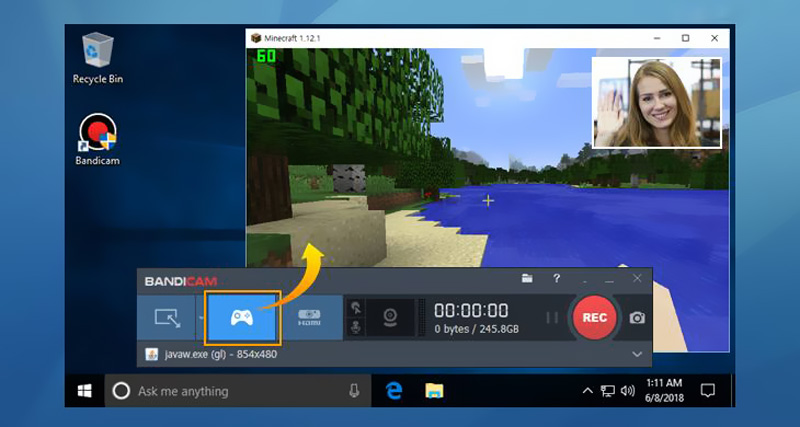
Similaire à la recommandation Enregistreur d'écran FoneLabL'enregistreur de caméra facecam Bandicam vous permet également d'enregistrer votre visage / webcam avec une haute qualité. Vous pouvez librement ajuster la zone d'enregistrement et placer votre visage dans n'importe quel coin de la fenêtre de jeu ou de lecture vidéo. De plus, il offre un moyen direct de partager la vidéo de la caméra facecam enregistrée sur YouTube ou Vimeo.
3. Enregistreur d'écran avec Facecam - Ezvid
Ezvid est un enregistreur facecam et webcam gratuit qui peut vous aider à capturer votre visage et à faire une vidéo facecam. Cet enregistreur d'écran avec facecam ne prend en charge que le système Windows. Il est équipé d'un éditeur vidéo intégré pour vous assurer que vous pouvez directement enregistrer votre vidéo facecam et la modifier.
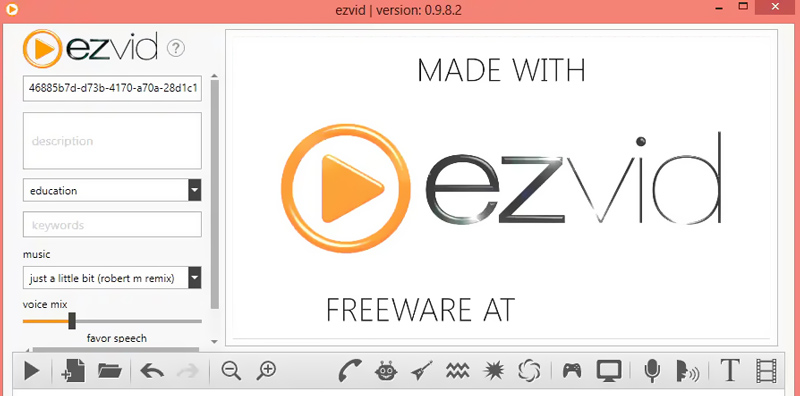
Ezvid place un petit widget affiché sur l'écran de votre ordinateur pour arrêter l'enregistrement. Il est assez pratique de créer une vidéo de présentation et une vidéo didactique. Plus important encore, il suffit d'un petit ordinateur exécutant le stockage pour créer des vidéos de caméra facecam haute résolution. le montage vidéo les fonctionnalités peuvent vous aider à régler la vitesse de lecture, à réorganiser ou à ajouter des textes, des diapositives d'images et plus encore. Cet enregistreur facecam fournit également une option de partage YouTube.
4. FAQ sur l'enregistrement de Facecam
Question 1. Comment utiliser l'iPhone comme appareil photo sur PC?
Vous pouvez transformer votre iPhone en webcam ou en caméra faciale à l'aide d'une application tierce comme WebCamera ou iWebcamera. Vous pouvez facilement trouver et installer ce type d'application sur l'App Store. Ensuite, vous pouvez connecter votre iPhone à un ordinateur via un câble USB d'éclairage et utiliser votre iPhone comme appareil photo sur PC.
Question 2. Comment vous enregistrez-vous sur un Mac?
Lorsque vous avez besoin d'enregistrer votre visage sur un Mac, vous pouvez compter sur le Quick Time app. lancement Enregistreur QuickTime et cliquez sur Déposez votre dernière attestation > Nouvel enregistrement d'écran puis cliquez sur le Enregistrement bouton pour vous capturer à partir de la webcam.
